Poznámka: Tento článek svou práci splnil a brzy zmizí. Abychom předešli strastem s hláškou „Stránka nebyla nalezena“, odebíráme odkazy, o kterých víme. Pokud jste na tuto stránku vytvořili nějaké odkazy, odeberte je prosím. Společně tak zajistíme lepší orientaci na webu.
Důležité informace: Od června 2018 nebude k dispozici funkce informačního kanálu pro nové klienty Microsoft 365. V tuto chvíli bude firemní kanál pro stávající klienty nastaven pro čtení. V případě novinových řešení doporučujeme používat týmovoukomunikaci, komunikační webynebo Yammer.
Týmové weby a další druhy SharePoint webů jsou součástí informačního kanálu SharePoint, což je šarže, jako třeba veřejný blog nebo Microblog. Pomocí SharePoint Newsfeed můžete začít chatovat s lidmi a zůstat v kontaktu s ostatními, kdo publikuje a sdílí.
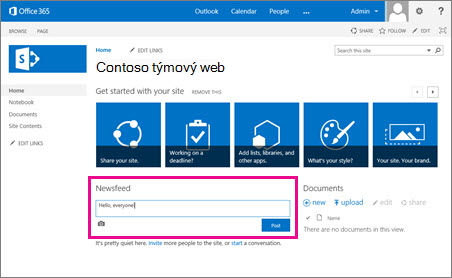
Poznámka: Vaše společnost může některé z funkcí popsaných v tomto článku upravit nebo omezit.
Začínáme používat SharePoint Newsfeed
Nejlepším způsobem, jak začít, je publikovat něco. Do pole zahájit konverzaci napište zprávu, třeba krátkou poznámku nebo rychlou zprávu s týmem. Využívejte něco nového nebo zajímavého, případně cokoli, co byste chtěli chatovat s vaším ostatními členy týmu. Pokud chcete přidat například odkazy, videa a obrázky, můžete to! (Viz Přidání funkcí do příspěvku informačního kanálu). Je třeba mít na paměti následující skutečnosti:
-
Pokud do příspěvku zahrnete značku, členové webu obdrží aktualizaci informačního kanálu o této značce jenom v případě, že sledují tento web.
-
Můžete uvést osobu, která není členem webu. Tento člověk obdrží e-mailovou zprávu s textem příspěvku, ve kterém je zmíněn, a odkazem na "Zobrazit celou konverzaci". Pokud osoba za odkazem sleduje, zobrazí se výzva, abyste měli žádost o přístup k týmovému webu od správce webu. Správcem webu je obvykle uživatel, který web vytvořil.
Chcete se dozvědět víc?
|
Přejděte sem |
Co chcete udělat |
|
Podívejte se na video o tom, jak na týmovém webu funguje informační kanál SharePoint |
|
|
Stáhnout Úvodní příručku |
|
|
Zjistěte, jak přidávat odkazy na weby, vkládání videí, přechod na SharePoint dokumentu nebo zahrnutí zmínky, značek nebo obrázků do příspěvku. |










